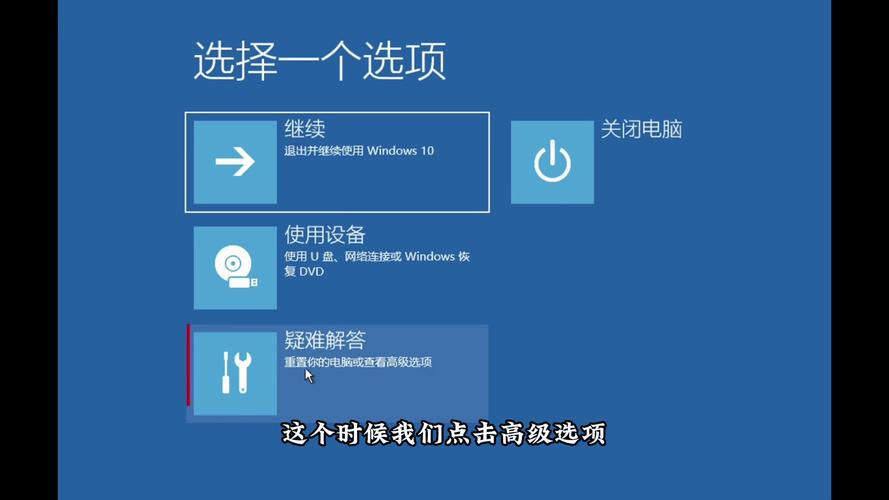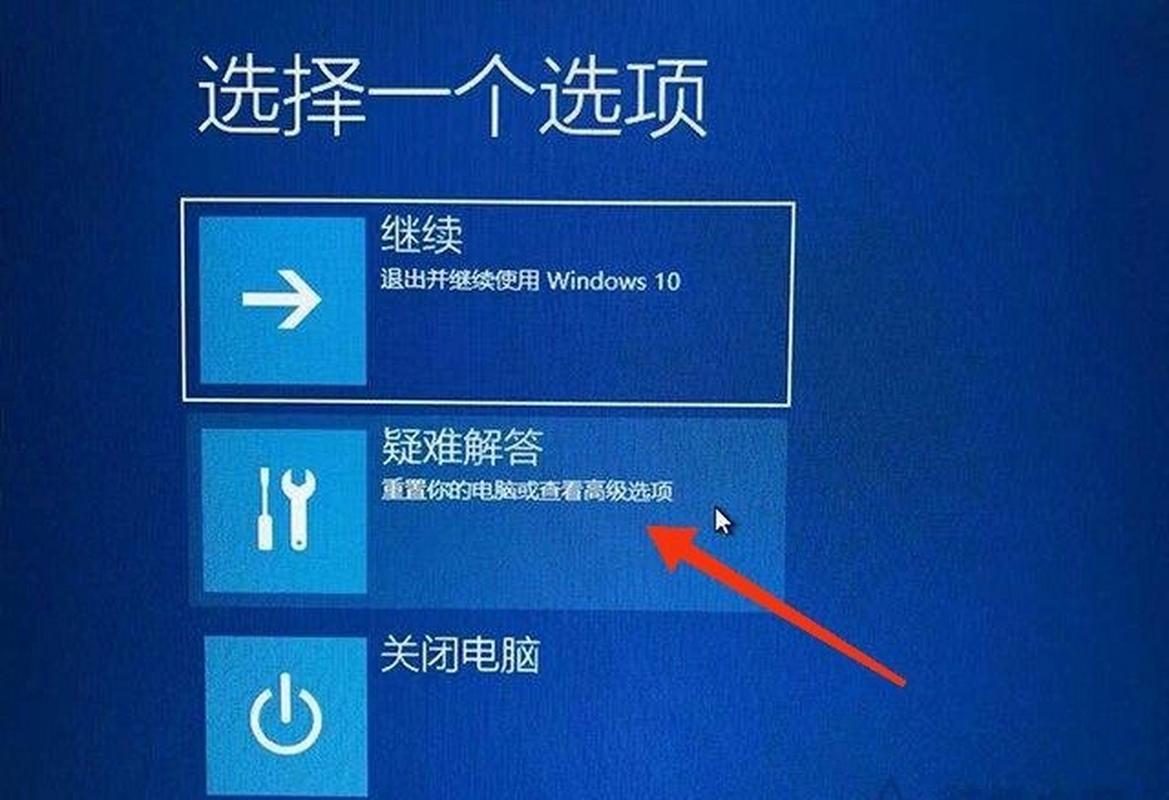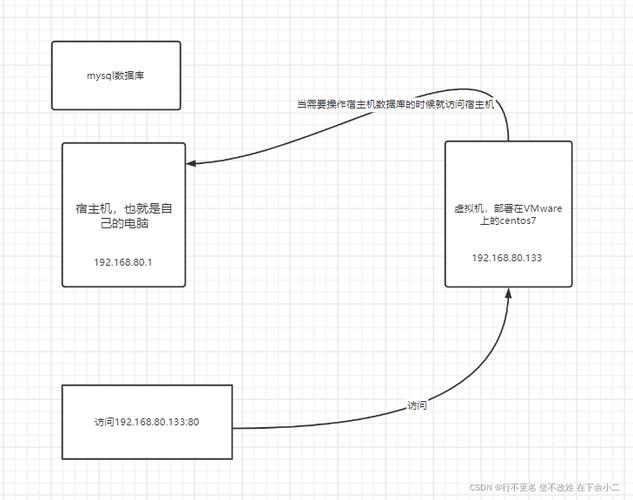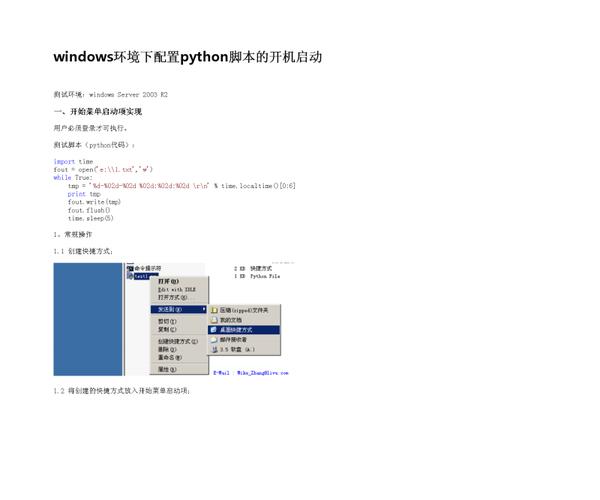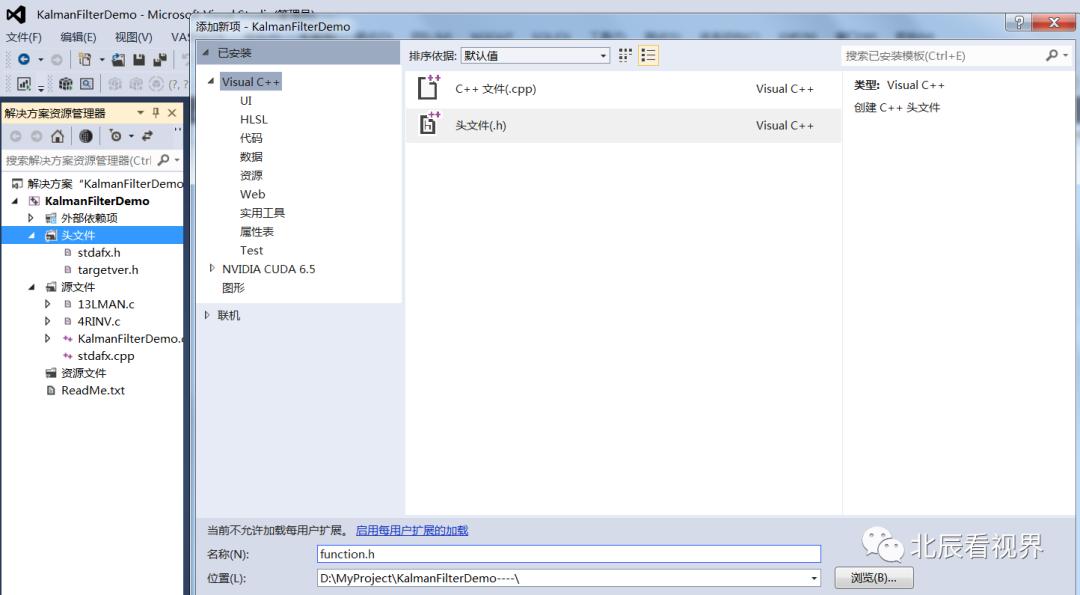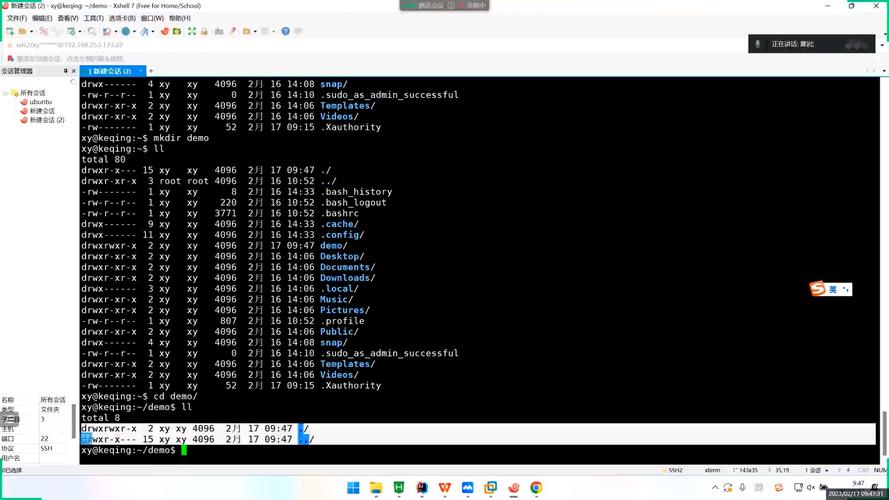Win10开机故障修复的全面指南
Win10开机故障修复全面指南:当Windows 10系统出现开机故障时,首先进行硬件检查,确保电源、内存、硬盘等正常。尝试进入安全模式,进行系统扫描和修复。如问题依旧,可使用系统还原点恢复到之前正常状态。更新驱动程序、检查启动项、清理启动文件夹等也能帮助解决问题。若仍无法修复,可考虑使用Windows自带的诊断工具或寻求专业技术人员帮助。遵循此指南,可有效解决Win10开机故障问题。
随着Windows 10的普及,越来越多的用户选择这一操作系统,有时候,我们可能会遇到Win10开机故障的问题,这可能会让许多用户感到困扰,本文将详细介绍Win10开机故障的常见原因以及修复方法,帮助您快速解决这一问题。
Win10开机故障的常见原因
1、系统文件损坏:由于病毒、硬件故障或其他原因,系统文件可能会损坏,导致无法正常启动。
2、启动项问题:不正确的启动项设置或启动项中存在错误,可能导致系统无法正常启动。
3、硬件问题:硬件故障,如内存条、硬盘等出现问题,也可能导致Win10无法正常启动。
4、BIOS/UEFI设置问题:不正确的BIOS/UEFI设置可能导致系统无法正常启动。
Win10开机故障修复方法
1、系统还原
如果您的计算机在Win10升级或安装过程中出现故障,可以尝试使用系统还原功能来恢复到之前的稳定状态,在开机时,按下F8或F10(具体按键因电脑品牌而异)进入高级启动选项,选择“系统还原”进行操作。
2、使用启动修复工具
Win10自带了一个启动修复工具,可以帮助您修复一些常见的启动问题,在开机时,反复按下Shift+Restart(或点击“疑难解答”-“高级选项”-“启动修复”),启动修复工具会自动检测并尝试修复问题。
3、检查并修复硬盘错误
硬盘错误是导致Win10无法正常启动的常见原因之一,您可以使用Windows内置的磁盘检查工具来检查并修复硬盘错误,在“我的电脑”或“此电脑”中右键点击硬盘,选择“属性”-“工具”-“检查”,然后按照提示进行操作。
4、检查内存条
内存条问题也可能导致Win10无法正常启动,您可以尝试将内存条拔下并重新安装,或者使用内存检测工具来检查内存条是否存在问题,如果发现内存条存在问题,建议更换新的内存条。
5、更新BIOS/UEFI
不正确的BIOS/UEFI设置可能导致Win10无法正常启动,您可以尝试更新BIOS/UEFI到最新版本,然后重新设置启动项和硬件配置,在更新BIOS/UEFI之前,务必备份好重要数据。
6、重建BCD(引导配置数据)
BCD是Windows启动过程中的重要组成部分,如果BCD损坏或配置错误,可能导致Win10无法正常启动,您可以使用Windows Recovery Environment中的Bootrec工具来重建BCD,此操作需要一定的技术知识,建议在熟悉Windows系统操作的情况下进行。
7、重装Win10系统
如果以上方法都无法解决问题,您可以考虑重装Win10系统,在重装系统之前,务必备份好重要数据,重装系统会清除硬盘上的所有数据和设置,因此请谨慎操作。
预防措施
1、定期备份重要数据:定期备份重要数据可以避免因系统故障导致数据丢失的问题。
2、安装杀毒软件:安装可靠的杀毒软件可以保护您的计算机免受病毒攻击和感染。
3、定期更新系统和软件:定期更新系统和软件可以确保您的计算机具有最新的安全补丁和功能改进。
4、注意硬件维护:定期清理计算机内部灰尘、检查硬件连接等可以避免因硬件问题导致的系统故障。
本文介绍了Win10开机故障的常见原因及修复方法,希望能帮助您快速解决这一问题,在遇到问题时,请根据实际情况选择合适的修复方法进行操作,注意预防措施的实施,以避免类似问题的再次发生。